Как да изтриете временни файлове в Windows 10
Временни файлове в Windows 10 се създават почти през цялото време, когато работите на компютър, инсталирате игри или програми, актуализирате драйвери или операционна система. За съжаление, те не винаги се оправят, като по този начин причиняват проблеми в работата, като замразяване или забавяне на операционната система. Самите, т.нар, временните файлове в Windows 10 са в папки C: \ Windows \ Temp и C: \ Users \ Потребителско име \ AppData \ Local \ Temp, откъдето всъщност можете да ги изтриете ръчно. Вярно е, че преди това е най-добре в "Контролен панел" -> "Опция за папка" -> в самото дъно, проверете стойността "Скрити файлове, папки и устройства", след което щракнете върху "Приложи" и "ОК". Процедурата може да се извърши без страх от последващи проблеми в работата на вашия компютър.
Можете да изтриете ненужни файлове и папки или ръчно (например с помощта на метода, описан по-горе или по-долу), или с помощта на специални програми, като Ccleaner. Освен това той не маха с ръка, за да проверява за празни папки. И накрая, изчистете кеша на Windows.
Премахване на временни файлове в Windows 10
Новата операционна система въвежда инструмент за анализ на съдържанието на лаптоп или компютърни дискове. И разбира се, почистване на тези. Това ноу-хау се нарича "Съхранение" и се намира в менюто "Старт" (можете да използвате клавишната комбинация + I) -> "Настройки" -> "Система".

Всички свързани твърди дискове са показани тук, и за да бъдем по-точни, техните дялове. Ако изберете някоя от предоставените опции, можете да разберете с какво е изпълнена.
Да вземем например Диск „C“ (или този, на който се намира вашата операционна система). Кликваме върху него и превъртаме надолу предоставената информация. Както е показано (подчертано) на екранната снимка по-долу, можете да видите количеството дисково пространство, заето от ненужни документи.
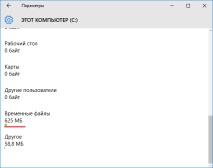
Кликнете върху числовата стойност и получете следните данни в нов прозорец, който се отваря.
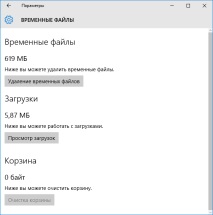
Тук можете или да изтриете ненужното, като използвате съответния бутон, или да прегледате съдържанието на папката „Изтегляния“ и, ако е необходимо, да го изчистите, което всъщност потребителите непрекъснато забравят да правят, като по този начин затрупват системата със стара и ненужна информация. И изпразнете „Кошчето“.
Това, което искам да отбележа, е, че самата процедура за почистване няма да бъде показана на потребителя по никакъв начин, а просто ще има надпис с характерно съдържание. Защо и защо е направено това не е известно.
Програма за почистване на диск "C"
В 10k разработчиците вече са инсталирали приложение за почистване, но то е съществувало и в по-ранни версии. И все пак, те също не трябва да бъдат пренебрегвани и дори приемани като правило и постоянно използвани.
Стартира се с помощта на клавишните комбинации + R и въвеждането на командата на Windows "cleanmgr" (без кавички).
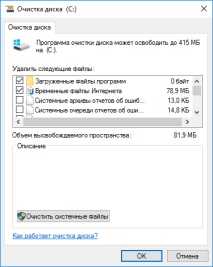
Тук трябва да изберете дяла на диска, който ви интересува, елементите за изтриване и да натиснете бутона "OK". Ще отнеме известно време, за да завършите операцията.
Това е може би всичко, което исках да ви кажа днес.
- Как да запиша GIF от екрана на Windows, Техническа поддръжка в делнични дни
- Как да се отървете от спирачките в смартфон на Windows Phone, ЧИП
- Проблеми със SD карти на Windows Phone и отстраняване на неизправности
- Как да премахнете плесента от дрехите как да премахнете гъбичките от плат, как да премахнете, видео
- Как да добавите компютър към домейна Използвайки примера на компютър, работещ под Windows 7